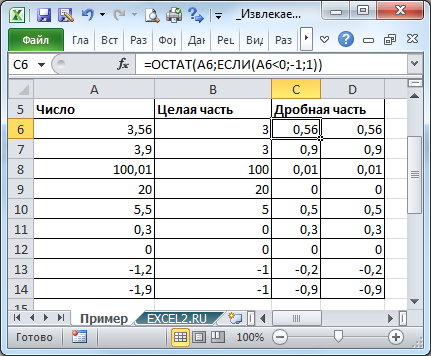Извлечем из числа 5,324 дробную часть, т.е. 0,324, а также его целую часть.
Решение основано на использовании функция
ОСТАТ()
.
Если делитель равен 1, то функция
ОСТАТ()
возвращает дробную часть положительного числа (см.
файл примера
). Формула
=ОСТАТ(3,56;1)
вернет 0,56.
Если число отрицательное, то для нахождения дробной части числа, нужно записать формулу
=ОСТАТ(-3,56;-1)
, которая вернет -0,56.
Универсальная формула для выделения дробной части числа, находящегося в ячейке
А1
:
=ОСТАТ(A1;ЕСЛИ(A1<0;-1;1))
Для нахождения целой части числа должна быть использована функция
ОТБР()
. Почему не
ЦЕЛОЕ()
? Для положительных чисел эта функция округляет до ближайшего меньшего целого, что нам подходит. Однако, для отрицательных чисел функция
ЦЕЛОЕ()
округляет до большего значения по модулю (см.
Функция ОТБР() в MS EXCEL
).
отделить целую и дробную часть в Excel, как? Как отделить целую и дробную часть в Excel
В стандартных функциях есть «Целое».
А дальше, математика.
Мне нужно было отбросить целую часть от числа 8375,29 (т. е. чтобы в результирующей ячейке осталось число 29).
Прописал формулу:
=ОКРУГЛ (((8375,29-(ОТБР (8375,29;0)))*100);0)
Т. е. от исходной суммы отнял эту же сумму с отброшенной дробной частью, затем перевел дробное число в целое (умножил на 100) и весь результат округлил до целого, чтобы избежать погрешности в дальнейших вычислениях
Эта же формула с использованием ячейки с этим числом:
=ОКРУГЛ (((ЯЧЕЙКА СО ЗНАЧЕНИЕМ-(ОТБР (ЯЧЕЙКА СО ЗНАЧЕНИЕМ; 0)))*100);0)
Все ответы неправильные.
ОКРУГЛ — округляет, а не отбросит дробную часть, так что ОКРУГЛ (12,5) = 13 — ответ неверный.
ЦЕЛОЕ — округляет вниз, а не отбрасывает дробную часть, так что ЦЕЛОЕ (-12,1) = -13 — ответ неверный
Правильный ответ (для Excel 2003):
ОТБР — просто отбрасывает дробную часть числа, так что ОТБР (12,5) = 12, а ОТБР (-12,5) = -12
Дробную часть (в экселе 2003) можно найти вычислением, где A — начальное число:
Десятичные числа в Excel
В настоящее время в большинстве вычислений используются десятичные дроби. Однако в некоторых случаях вы можете столкнуться с простыми (обыкновенными) дробями.[1] Это может быть учебный пример, или диаметр вентиля (в долях дюйма), или, наконец, вес золотого слитка (в долях унции). ?
Excel предлагает 9 стандартных форматов обыкновенных дробей (рис. 1). Кроме того, вы можете создать пользовательский формат по своему усмотрению (об этом чуть позже).
Рис. 1. Стандартные форматы обыкновенных дробей в Excel
Скачать заметку в формате Word или pdf, также доступны примеры в формате Excel2013
Если вы уже ввели в ячейку число, например, 0,5, и хотите его отобразить в виде простой дроби, кликните на ячейке правой кнопкой мыши, выберите «Формат ячеек. », далее «Дробный» и «Простыми дробями» (рис. 2).
Рис. 2. Выбор формата «Дробный»
Excel так же, как и мы знает, что простые дроби используются редко, поэтому при попытке ввести в ячейку 1/2, Excel решит, что вы вводите дату и покажет «01.фев». Чтобы отобразить в ячейке дробь, введите 0, пробел, а затем 1/2. Аналогично вводится и составная дробь: наберите целую часть, пробел и дробную часть. Например, 1 2/3. Если вы выделите эту ячейку, в строке формул появится значение 1,666666666667, а запись в этой ячейке будет представлена как дробь.
Если числитель больше знаменателя, то Excel преобразует такую дробь в целую и дробную часть. Например, если вы введете 0 25/4, то Excel выразит это число как 6 1/4.
Если ни один из встроенных дробных форматов вам не подходит, создайте собственный! Например, на одном из форумов, я увидел вопрос, как отобразить 8/20? Наберите 0, пробел, 8/20. Не огорчайтесь, что Excel отобразил 2/5. Выделите ячейку, нажмите Ctrt+1, вызывая окно «Формат ячеек» (рис. 3а) и в открывшемся диалоговом окне в области «Числовые форматы» выберите «(все форматы)» (рис. 3б). А затем в области «Тип» отредактируйте шаблон формата, заменив # » » ??/?? на # » » ??/20.
Рис. 3. Пользовательский дробный формат
Несколько слов о коде формата # » » ??/20. Первый знак # — означает любое число, включающее одну или несколько цифр; ноль отображаться не будет (если хотите, чтобы ноль отображался, замените формат на следующий 0 » » ??/20). Далее идет пробел, заключенный с двух сторон в двойные кавычки » » ; вообще говоря, в ячейке будет отображаться любой набор символов, заключенный в шаблоне формата с двух сторон в двойные кавычки; мы еще раз столкнемся с этим ниже. Два знака вопроса означают, что допускается одна или две цифры. Ну а 20 в знаменателе будет отображаться в любом случае. Excel автоматически пересчитает дробь по основанию 20. Если при этом числитель дроби должен выражаться не целым числом, Excel округлит его до целых. Например, в выбранном выше формате, и 0,4, и 0,42 будут отображаться, как 8/20.
В контрактах с иностранными компаниями я сталкивался с записью центов в виде простой дроби; что-то типа: 20 и 7/100 долларов. Начните с ввода в ячейку: 20, «пробел», 1/100. Выберите формат «Сотыми долями» (рис. 4а). Далее выберите «(все форматы)», и дополните шаблон двумя словами: «и», «долларов» (рис. 4б).
Рис. 4. Формат для отображения долларов и центов
В заключительном примере значение отображается в 16-х долях; за числом следует знак дюймов (рис. 5). Поскольку кавычки являются служебным символом для шаблона, чтобы отобразить сами кавычки, нужно перед ними набрать косую черту: «
Рис. 5. Формат для отображения дюймов
[1] Использованы официальные материалы Microsoft и советы Джона Уокенбаха.
Как узнать в Excel точка или запятая разделяет целую и дробную части?
Как определить, какой разделитель целой и дробной части числа используется в Эксель?
Какая формула Excel показывает какой установлен разделитель целой и дробной части числа?
Что делать если пользователь изменил десятичный разделитель, как сделать чтобы ответ всегда был правильный, независимо от настроек Эксель?
Иногда для разделения целой и дробной части используют точку, а иногда запятую и приходится иметь 2 версии формул, а если пользователь изменил настройки или клиент запустил таблицу на другом компьютере и таблица перестала работать?
Узнать какой разделитель используется в Экселе очень важно потому что можно делать формулы, которые будут работать при любых настройках.
Как отделить тысячи в Экселе?
Для этого выберите ячейки, щелкните правой кнопкой мыши и нажмите Формат ячеек. На вкладке Числовой из числовых форматов выберите число десятичных знаков 2, поставьте галочку на параметр Разделитель групп разрядов (.) и нажмите OK.
Пользовательский формат вводим через диалоговое окно Формат ячеек .
Как в Excel разделить на 1000?
Для этого, в любой ячейке рядом с таблицей пишем 1000, заходим в эту ячейку и копируем ее. Выделяем весь диапазон с числами, которые нужно разделить на 1000 и вызываем «Специальную вставку», нажав на правую клавишу мыши. Выбираем «разделить»: и нажимаем ОК.
Как в Excel разбить число на разряды?
Выделите ячейки , которые нужно отформатировать. На вкладке Главная нажмите кнопку Вызова диалогового окна рядом с надписью число . На вкладке Число в списке Категория выберите пункт Числовой . Для отображения или сокрытия разделителя групп разрядов установите или снимите флажок Разделитель групп разрядов ( ) .
Как изменить разделитель в Excel?
Нажмите кнопку «Office» и откройте окно параметров Excel. Выберите «Дополнительно», а в разделе «Параметры правки» введите в поле разделителя целой и дробной части запятую. Изменение вступит в силу как только вы нажмете кнопку «ОК».
Как перевести число в тысячи рублей?
Чтобы перевести числа в тысячи, нужно эти числа разделить на тысячу.
Как уменьшить число в Excel?
- Выделите ячейки, формат которых требуется изменить.
- Чтобы после запятой отображалось больше или меньше знаков, на вкладке Главная в группе Число нажмите кнопку Увеличить разрядность или Уменьшить разрядность .
Как в Экселе поделить все ячейки на одно число?
идем в меню Главная/ Буфер обмена/ Вставить/ Специальная вставка ; выбираем Разделить в разделе Операция ; нажимаем ОК .
Как поставить знак деления в Excel?
- ввести число-делимое в одну ячейку, например, А1.
- ввести число-делитель в другую ячейку, например, А2.
- в ячейке, в которой нужно получить результат деления, ввести формулу: =А1/А2 и нажать клавишу Enter.
Как разделить число на 1000?
Чтобы разделить число на 1000, надо запятую в его записи перенести на три цифры влево. Деление на 1000 обыкновенных дробей выполняется по правилу деления дроби на число.
Как разбить или разделить число на отдельные цифры в Excel?
Выделите ячейки с номерами, которые нужно разбить на цифры, затем нажмите Kutools > Слияние и разделение > Разделить клетки. Смотрите скриншот: 2. в Разделить клетки диалоговое окно, выберите Разделить на столбцы вариант в Тип и в разделе Указать разделитель выберите Указать ширину и введите число 1 в текстовое поле.
Как зафиксировать титулы таблицы?
Чтобы шапка была видна при прокрутке, закрепим верхнюю строку таблицы Excel:
- Создаем таблицу и заполняем данными.
- Делаем активной любую ячейку таблицы. Переходим на вкладку «Вид». Инструмент «Закрепить области».
- В выпадающем меню выбираем функцию «Закрепить верхнюю строку».
Как сделать разделителем в Excel?
Открываем «Пуск»-«Панель управления»-«Языки и региональные стандарты». Нажимаем на кнопку «Дополнительно». В появившимся окне изменяем в первом поле «Разделитель целой и дробной части» — вводим нужное нам значение. Дальше ОК и ОК.
Как изменить десятичный разделитель в Excel?
Откроется диалоговое окно «Параметры Excel». Нажмите «Дополнительно» в списке элементов слева. В разделе «Параметры редактирования» установите флажок «Использовать разделители системы», чтобы в поле не было отметки НЕТ. Стали доступны поля редактирования «Десятичный разделитель» и «Разделитель тысяч».
Как изменить разделитель в CSV файле?
В операционной системе нужно изменить разделители: указать разделитель целой и дробной части — «точка», разделитель полей (элементов) — «запятая». Эта опция доступна через меню Пуск -> Панель управления -> Язык и региональные стандарты -> Дополнительно.
Мнение эксперта
Знайка, самый умный эксперт в Цветочном городе
Если у вас есть вопросы, задавайте их мне!
Задать вопрос эксперту
В общем при округлении числа без дробной части целого числа необходимо вычесть длину числа из нужного количества значимых разрядов. Если же вы хотите что-то уточнить, я с радостью помогу!
Функция ЦЕЛОЕ() vs ОТБР()
Функция ОТБР() отбрасывает дробную часть числа. Функция ЦЕЛОЕ() округляет число до ближайшего меньшего целого. Эти функции различаются только при использовании отрицательных чисел: ОТБР(-4,3) возвращает значение -4 ЦЕЛОЕ(-4,3) возвращает -5, поскольку -5 — ближайшее меньшее целое число.
Как найти остаток от деления в Excel? Про технологии и гаджеты
- ввести число-делимое в одну ячейку, например, А1.
- ввести число-делитель в другую ячейку, например, А2.
- в ячейке, в которой нужно получить результат деления, ввести формулу: =А1/А2 и нажать клавишу Enter.
Выделите ячейку или столбец с текстом, который вы хотите разделить. На вкладке Данные нажмите кнопку Текст по столбцам. В мастере распределения текста по столбцам установите переключатель с разделителями и нажмите кнопку Далее. Выберите разделители для своих данных.
Как можно выделить не целые числа в столбце?
Автор market, 12.09.2008, 10:22
« назад — далее »
Добрый день!
Как можно выделить не целые числа в столбце?
Есть таблица с номенклатурой и кол-м товара на складах, нужно выделить дробные значения (напр. 1,25; 10,45), как я могу это сделать?
Как вариант:
Добавить столбец, в котором будет проверяться, является ли число в интересующем нам столбце целым или дробным. И соответственно выставляет единичку или ноль. =ЕСЛИ(ОТБР(A2)=A2;0;1), где А2 — ячейка с интересующей нас информацией. После чего с помощью фильтра отобрать строки со значением 1.
В общем то то же самое но с помощью условного форматирования
СПАСИБО!!! ВСЕ ПОЛУЧИЛОСь ))))))))
- Профессиональные приемы работы в Microsoft Excel
-
►
Обмен опытом -
►
Microsoft Excel -
►
Как можно выделить не целые числа в столбце?
|
Добрый день! Ответа на форуме не нашёл. Подскажите пожалуйста! Как убрать целое число и оставить только значения после запятой? Заранее благодарен! |
|
|
R Dmitry Пользователь Сообщений: 3103 Excel,MSSQL,Oracle,Qlik |
#2 08.01.2012 15:00:01 {quote}{login=Vasili}{date=08.01.2012 02:56}{thema=Как убрать целое число и оставить только значения после запятой.}{post}Добрый день! Ответа на форуме не нашёл. Подскажите пожалуйста! Как убрать целое число и оставить только значения после запятой? Заранее благодарен!{/post}{/quote} =A1-ЦЕЛОЕ(A1)
|
|
|
{quote}{login=Vasili}{date=08.01.2012 02:56}{thema=Как убрать целое число и оставить только значения после запятой.}{post}Ответа на форуме не нашёл.{/post}{/quote} =A1 — ОТБР(A1) |
|
|
Да ладно уж.. Не надо издеваться надо мной, я и так борюсь тут изо всех сил с этими врагами :)) |
|
|
okshef Пользователь Сообщений: 145 |
=ОСТАТ(A1;1) =A1-ОТБР(A1;0) Число в А1 |
|
R Dmitry Пользователь Сообщений: 3103 Excel,MSSQL,Oracle,Qlik |
#6 08.01.2012 15:07:43 Сходство между функциями ОТБР и ЦЕЛОЕ заключается в том, что обе они возвращают целые числа. Функция ОТБР отбрасывает дробную часть числа. Функция ЦЕЛОЕ округляет число до ближайшего целого с недостатком с учетом значения дробной части. Эти функции различаются только при использовании отрицательных чисел: ОТБР(-4.3) возвращает значение -4, в то время как ЦЕЛОЕ(-4.3) возвращает -5, поскольку -5 — ближайшее меньшее число.
|
|
|
okshef Пользователь Сообщений: 145 |
|
|
{quote}{login=R Dmitry}{date=08.01.2012 03:07}{thema=}{post}Сходство между функциями ОТБР и ЦЕЛОЕ заключается в том, что обе они возвращают целые числа. Функция ОТБР отбрасывает дробную часть числа. Функция ЦЕЛОЕ округляет число до ближайшего целого с недостатком с учетом значения дробной части. Эти функции различаются только при использовании отрицательных чисел: ОТБР(-4.3) возвращает значение -4, в то время как ЦЕЛОЕ(-4.3) возвращает -5, поскольку -5 — ближайшее меньшее число. Спасибо большое, понял! Функция ОТБР — то, что нужно. |
|
|
Казанский Пользователь Сообщений: 8839 |
#9 08.01.2012 16:10:43 Немного изврата =ТЕКСТ(A1;»чч:мм:сс,000″)+0 |